ps如何用钢笔工具填充颜色-ps钢笔工具填充颜色操作技巧
来源:插件之家
时间:2023-04-12 14:30:27 268浏览 收藏
本篇文章向大家介绍《ps如何用钢笔工具填充颜色-ps钢笔工具填充颜色操作技巧》,主要包括,具有一定的参考价值,需要的朋友可以参考一下。
ps如何用钢笔工具填充颜色?ps软件中有着多种工具,它们分别具备不同的功能,钢笔工具作为其中使用频率非常高的工具,常常被大家用来辅助抠图。关于ps怎么用钢笔工具填充颜色是很多新手用户都很好奇的问题,大家按照以下步骤去操作就可以了:选中钢笔工具,之后建立选区,再用油漆桶工具选择好颜色,点击选区填充就可以了。

ps钢笔工具填充颜色操作技巧
1、打开电脑上的photoshop软件,点击打开选项。
2、点击需要操作的图片,点击右下角的打开选项。
3、点击左侧工具栏中的钢笔工具。
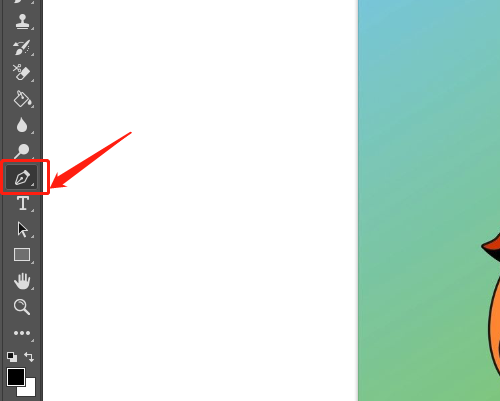
4、使用钢笔工具在图片上建立需要填充颜色的选取。
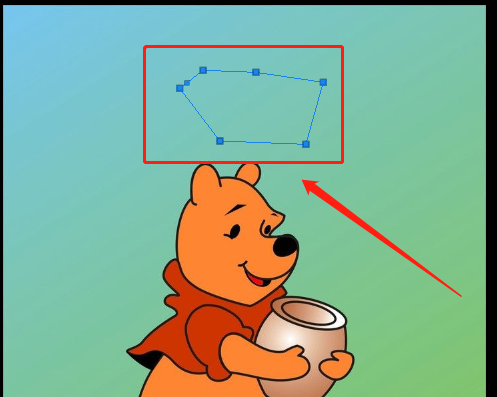
5、在选区处单机鼠标右键。
6、点击建立选区选项,点击确定选项。
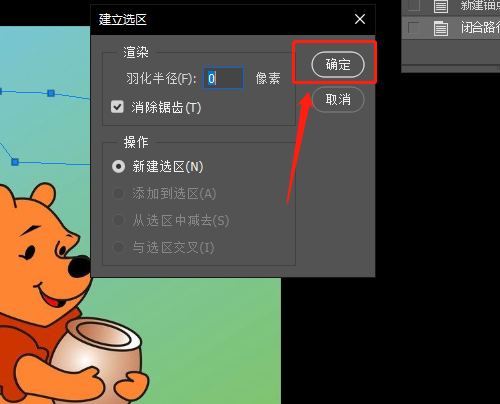
7、点击左侧工具栏的油漆桶工具。
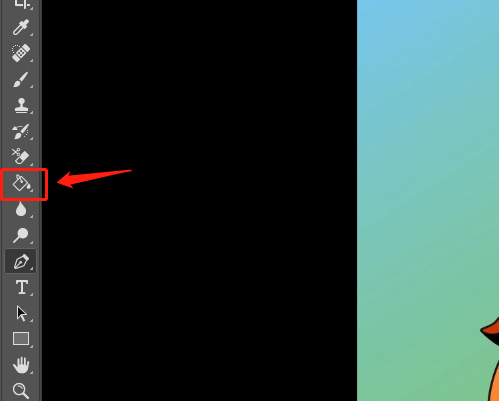
8、点击左侧工具栏中的前景色选项。
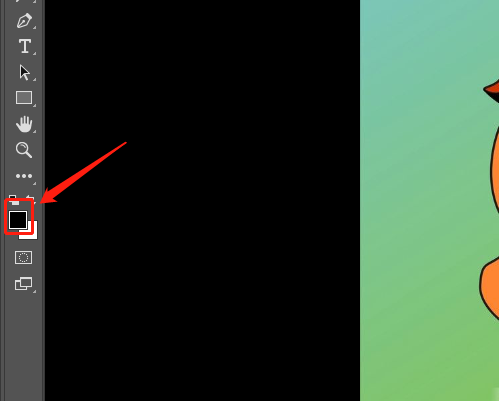
9、选择需要填充的颜色,点击右上角的确定选项。
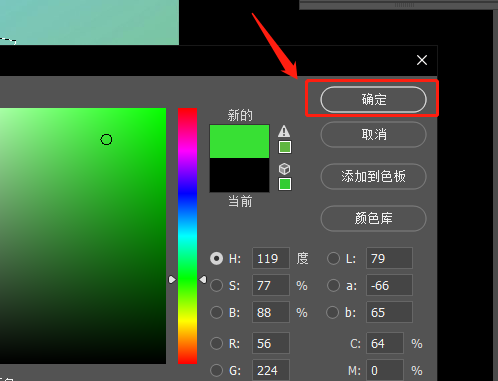
10、鼠标点击选区,即可完成操作。
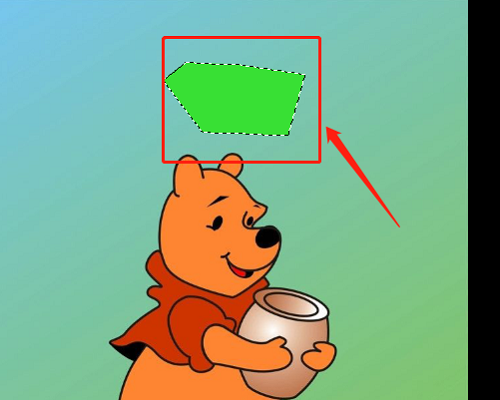
以上就是本文的全部内容了,是否有顺利帮助你解决问题?若是能给你带来学习上的帮助,请大家多多支持golang学习网!更多关于文章的相关知识,也可关注golang学习网公众号。
声明:本文转载于:插件之家 如有侵犯,请联系study_golang@163.com删除
相关阅读
更多>
-
501 收藏
-
501 收藏
-
501 收藏
-
501 收藏
-
501 收藏
最新阅读
更多>
-
286 收藏
-
454 收藏
-
493 收藏
-
181 收藏
-
220 收藏
-
179 收藏
-
498 收藏
-
195 收藏
-
366 收藏
-
216 收藏
-
148 收藏
-
465 收藏
课程推荐
更多>
-

- 前端进阶之JavaScript设计模式
- 设计模式是开发人员在软件开发过程中面临一般问题时的解决方案,代表了最佳的实践。本课程的主打内容包括JS常见设计模式以及具体应用场景,打造一站式知识长龙服务,适合有JS基础的同学学习。
- 立即学习 542次学习
-

- GO语言核心编程课程
- 本课程采用真实案例,全面具体可落地,从理论到实践,一步一步将GO核心编程技术、编程思想、底层实现融会贯通,使学习者贴近时代脉搏,做IT互联网时代的弄潮儿。
- 立即学习 511次学习
-

- 简单聊聊mysql8与网络通信
- 如有问题加微信:Le-studyg;在课程中,我们将首先介绍MySQL8的新特性,包括性能优化、安全增强、新数据类型等,帮助学生快速熟悉MySQL8的最新功能。接着,我们将深入解析MySQL的网络通信机制,包括协议、连接管理、数据传输等,让
- 立即学习 498次学习
-

- JavaScript正则表达式基础与实战
- 在任何一门编程语言中,正则表达式,都是一项重要的知识,它提供了高效的字符串匹配与捕获机制,可以极大的简化程序设计。
- 立即学习 487次学习
-

- 从零制作响应式网站—Grid布局
- 本系列教程将展示从零制作一个假想的网络科技公司官网,分为导航,轮播,关于我们,成功案例,服务流程,团队介绍,数据部分,公司动态,底部信息等内容区块。网站整体采用CSSGrid布局,支持响应式,有流畅过渡和展现动画。
- 立即学习 484次学习
